 البريد
البريد
يتيح لك تطبيق البريد إدارة كل حسابات البريد الإلكتروني من تطبيق واحد. إنه يعمل مع معظم خدمات البريد الإلكتروني الشائعة، مثل iCloud، وGmail، وبريد Yahoo، وAOL Mail.
بريد إلكتروني موحد. هل يزعجك تسجيل الدخول إلى أكثر من موقع ويب للتحقق من حسابات بريدك الإلكتروني؟ قم بإعداد البريد بكل حساباتك حتى تتمكن من الاطلاع على كل رسائلك في مكان واحد. اختر البريد > إضافة حساب.
العثور على الرسالة الصحيحة. اكتب في حقل البحث للاطلاع على اقتراحات للرسائل تتطابق بشكل أفضل مع استعلامك. يتضمن macOS Ventura بحثًا ذكيًا جديدًا يوفر نتائج أكثر دقة، ويكتشف الأخطاء الإملائية عند كتابتها، ويبحث عن مرادفات لمصطلحات البحث التي تُدخلها. يتيح لك البحث الذكي أيضًا رؤية طريقة عرض أكثر ثراء للمحتوى المشترك والمزيد أثناء البحث عن رسائل البريد الإلكتروني.
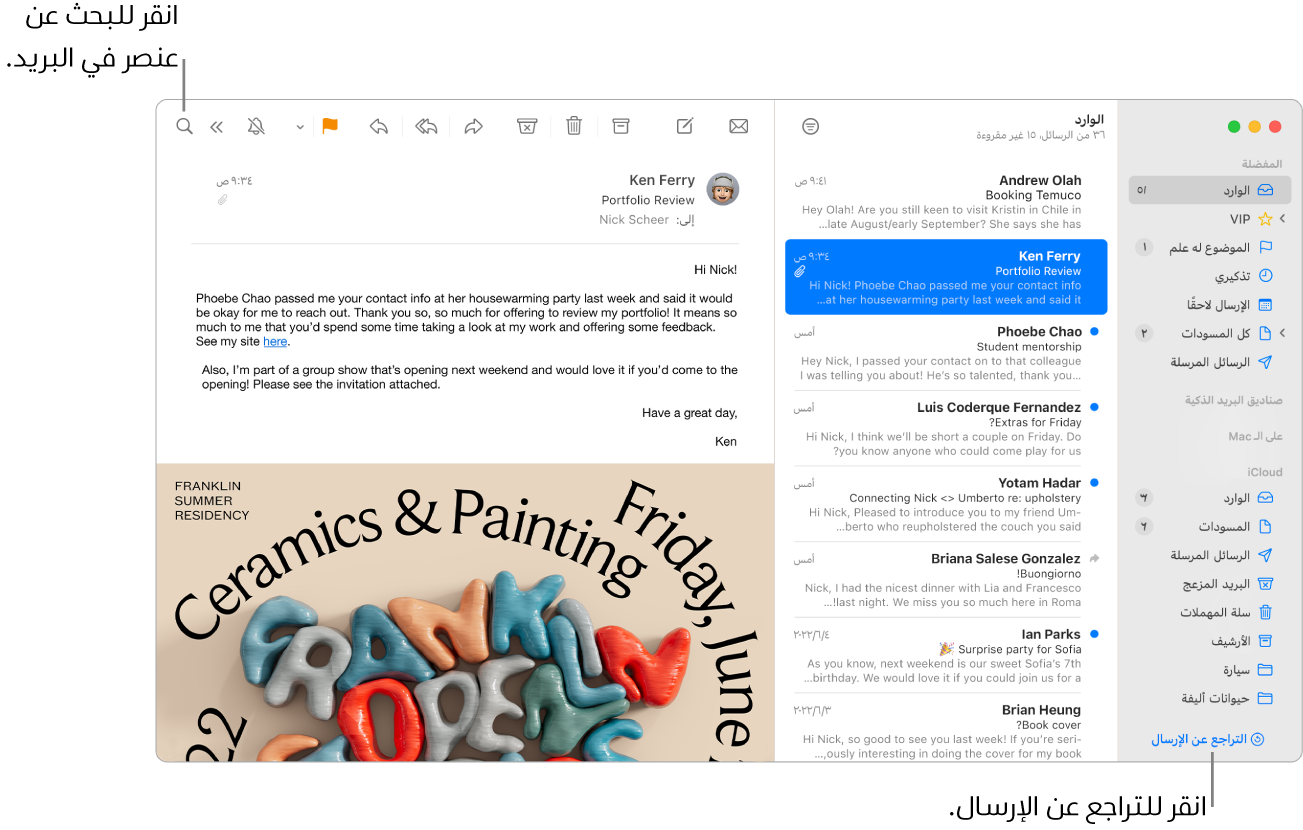
إدارة الرسائل. يمكنك الاطلاع على الرسائل التي تريد رؤيتها فقط في صندوق الوارد. يمكنك حظر الرسائل من مرسلين محددين عن طريق نقل رسائلهم مباشرةً إلى سلة المهملات، وكتم صوت سلاسل البريد الإلكتروني النشطة بشكل مفرط، وإلغاء الاشتراك في قوائم المراسلة مباشرةً في تطبيق البريد.
جدولة الإرسال. مع macOS Ventura، يمكنك جدولة بريد إلكتروني لإرساله في اللحظة المثالية. عند إنشاء رسالة، انقر على القائمة المنسدلة بجوار زر إرسال. حدد وقتًا من الأوقات المقترحة في القائمة أو الإرسال لاحقًا لتخصيص التاريخ والوقت.
التراجع عن الإرسال. يمكنك بسهولة إلغاء إرسال رسالة بريد إلكتروني أرسلتها للتو قبل أن تصل إلى صندوق الوارد الخاص بالمستلِم. انقر على التراجع عن الإرسال في أسفل الشريط الجانبي في تطبيق البريد في غضون 10 ثوانٍ بعد الإرسال. يمكنك أيضًا تخصيص المدة التي يتعين عليك فيها إلغاء إرسال البريد الإلكتروني. انتقل إلى إعدادات البريد > إنشاء رسالة، ثم اختر خيارًا في القائمة المنبثقة بجوار تأخير التراجع عن الإرسال.
الحفاظ على الكفاءة والتنظيم. يُعلمك تطبيق البريد إذا نسيت تضمين جزء مهم من الرسالة، مثل المستلِم. يمكن لتطبيق البريد نقل رسائل البريد الإلكتروني المرسلة التي لم تتلق ردًا إلى الجزء العلوي من صندوق الوارد لديك ببراعة. ومن ثم يمكنك إرسال متابعة بسرعة.
الحصول على تذكيرات. حدد تاريخًا ووقتًا لتذكيرك برسالة بريد إلكتروني فتحتها ولم تعد إليها. اضغط على مفتاح Control مع النقر على أي بريد إلكتروني في صندوق الوارد، ثم انقر على تذكيري. اختر الموعد الذي تريد تذكيرك فيه وستظهر الرسالة مرة أخرى في الجزء العلوي من صندوق الوارد لديك.
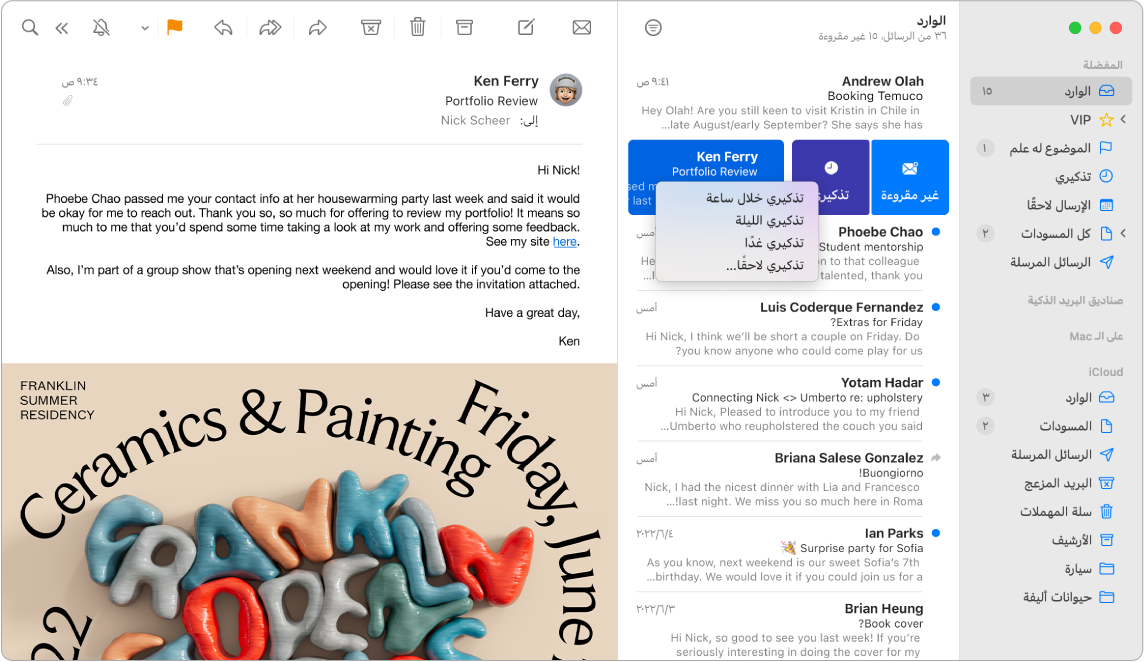
أضف الأحداث وجهات الاتصال من البريد مباشرةً. عندما تستلم رسالة تحتوي على عنوان بريد إلكتروني أو حدث جديد، ما عليك سوى النقر على إضافة في الرسالة لإضافته إلى جهات الاتصال أو التقويم.
حماية خصوصيتك. تمنع حماية الخصوصية مُرسلي البريد الإلكتروني من معرفة أي معلومات حول نشاط البريد. إذا شغلت هذا الخيار، فإنه يخفي عنوان IP الخاص بك حتى لا يتمكن المُرسلون من ربطه بنشاطك الآخر عبر الإنترنت أو تحديد موقعك. كما أنه يمنع المرسلين من معرفة ما إذا كنت قد فتحت بريدهم الإلكتروني. شغّل هذا الخيار في إعدادات البريد > الخصوصية، ثم اختر حماية نشاط البريد.
إخفاء عنوان بريدك الإلكتروني. باستخدام اشتراك iCloud+، يمكنك إنشاء عنوان بريد إلكتروني فريد عشوائي في أي وقت تحتاج إليه (على سبيل المثال، عند تعبئة نموذج على موقع ويب)، دون حد لعدد العناوين التي يمكنك استخدامها. عند إنشاء ميزة إخفاء بريدي الإلكتروني لأحد المواقع، يمكنك إرسال الرسائل واستلامها دون الحاجة إلى مشاركة عنوان بريدك الإلكتروني الحقيقي وإعادة توجيه هذه المراسلات إلى عنوان البريد الإلكتروني المرتبط بحساب Apple ID. يمكنك إنشاء عنوان ميزة إخفاء بريدي الإلكتروني أو إدارته أو تعطيله في أي وقت في إعدادات iCloud على Mac أو في إعدادات الحساب على iCloud.com. انظر إنشاء عناوين بريد إلكتروني فريدة عشوائية باستخدام ميزة إخفاء بريدي الإلكتروني و iCloud+ في دليل مستخدم iCloud.
الترجمة بمنتهى السهولة. حدد النص الذي تريد ترجمته، اضغط على مفتاح تحكم مع النقر على النص المحدد، اختر الترجمة، ثم اختر لغة. لترجمة النص الذي أدخلته، انقر على "استبدال بالترجمة".
يمكنك أيضًا تنزيل اللغات حتى تتمكن من العمل دون اتصال بالإنترنت—على Mac، اختر قائمة Apple ![]() > إعدادات النظام، ثم انقر على عام في الشريط الجانبي. انتقل إلى اللغة والمنطقة على اليسار، انقر على زر لغات الترجمة في الجزء السفلي. لا تتوفر بعض اللغات. انظر الترجمة على Mac في دليل مستخدم macOS.
> إعدادات النظام، ثم انقر على عام في الشريط الجانبي. انتقل إلى اللغة والمنطقة على اليسار، انقر على زر لغات الترجمة في الجزء السفلي. لا تتوفر بعض اللغات. انظر الترجمة على Mac في دليل مستخدم macOS.
تخصيص أي رسالة. يمكنك إضافة الإيموجي أو الصور بنقرة واحدة. أضف روابط غنية تمنح رسائل البريد الإلكتروني مزيدًا من السياق والتفاصيل في لمحة. حدد الصور من مكتبة الصور أو التقطها على الـ iPhone أو الـ iPad. يمكنك أيضًا إضافة رسم تخطيطي قد رسمته على الـ iPhone أو الـ iPad. لمعرفة المزيد حول إدراج الصور والرسومات التخطيطية من الأجهزة الأخرى، انظر كاميرا الاستمرار على الـ Mac ورسم تخطيطي يدعم الاستمرارية وتوصيف يدعم الاستمرارية على الـ Mac.
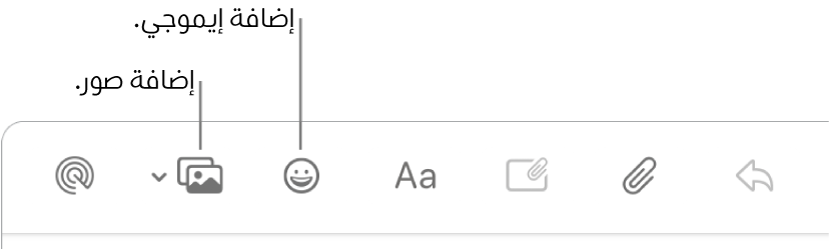
العرض بملء الشاشة. عند استخدام تطبيق البريد بملء الشاشة، تفتح نوافذ الرسائل الجديدة في عرض Split View على اليسار، بحيث يكون من السهل عليك الرجوع إلى رسالة أخرى في صندوق الوارد أثناء الكتابة. انظر مقال دعم Apple استخدام تطبيقان Mac جنبًا إلى جنب في Split View.
تصفية صندوق الوارد باستخدام التركيز. يمكنك تصفية صندوق الوارد حسب الحسابات لتلقّي الرسائل المهمة أثناء تركيز معين. على سبيل المثال، إسكات رسائل البريد الإلكتروني للعمل عندما تكون غير متصل بالإنترنت. اختر قائمة Apple > إعدادات النظام، ثم انقر على التركيز في الشريط الجانبي. حدد تركيزًا على اليسار، انقر على ![]() ، واختر إضافة فلتر أسفل فلاتر التركيز. لمعرفة المزيد حول إضافة تركيز أو تخصيصه، انظر إعداد تركيز على Mac.
، واختر إضافة فلتر أسفل فلاتر التركيز. لمعرفة المزيد حول إضافة تركيز أو تخصيصه، انظر إعداد تركيز على Mac.
لا تفوِّت رسالة بريد إلكتروني واحدة. تحقق من أيقونة البريد في Dock للاطلاع على عدد رسائل البريد الإلكتروني غير المقروءة. عندما تأتيك رسالة بريد إلكتروني، يظهر كذلك إشعار بأعلى يسار الشاشة حتى تتمكن من معاينة الرسائل الواردة بسرعة. (لا تريد إشعارات؟ لإيقافها، افتح إعدادات النظام، ثم انقر على الإشعارات في الشريط الجانبي. انتقل إلى إشعارات التطبيق على اليسار، ثم انقر على البريد لتكوين إعدادات الإشعارات).
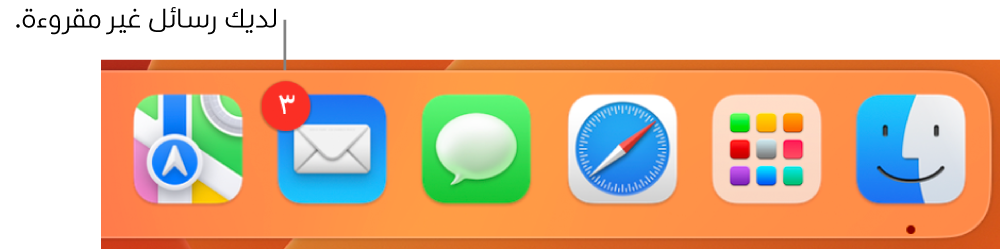
معرفة المزيد. انظر دليل مستخدم تطبيق البريد.